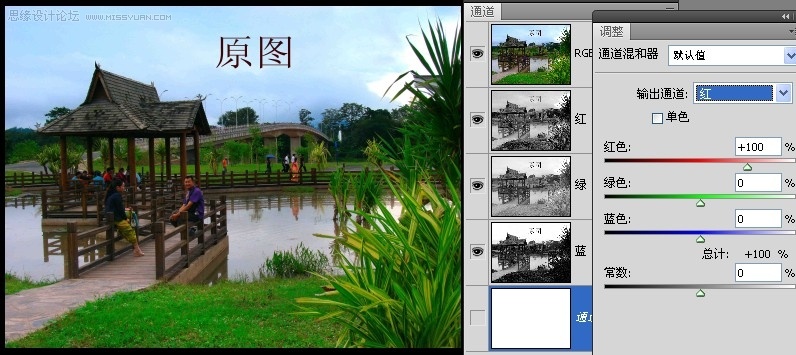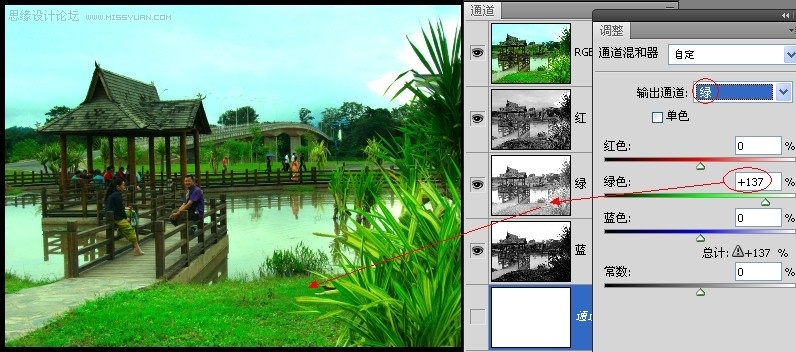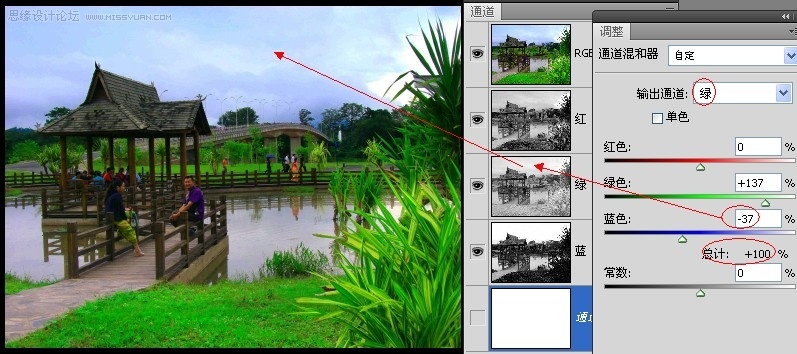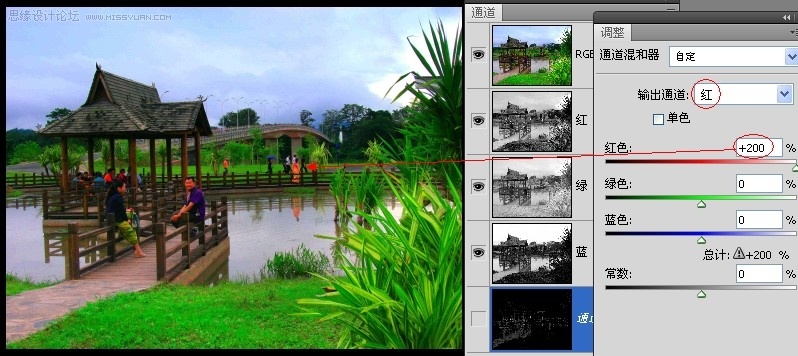举实例3说明之。
打开原图。
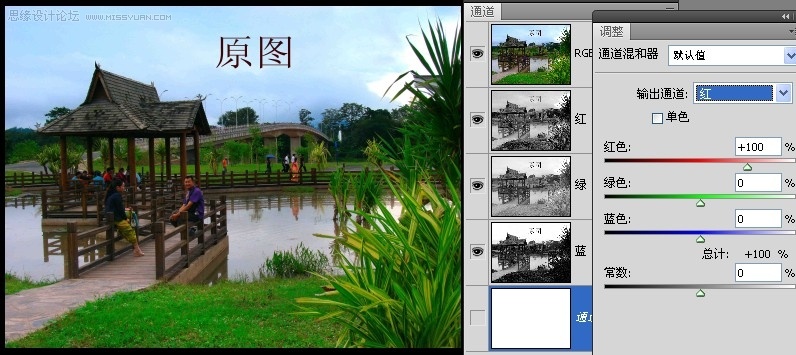
图15
校色要求:1、绿草更绿;2、红衣更红;3、蓝天更蓝。
要“绿草更绿”,就选输出通道绿,增加绿草地的亮度。故一边看绿草地绿颜色的增加,一边向右滑动绿色通道的小滑
块,由100%增加到137%。效果见图16。
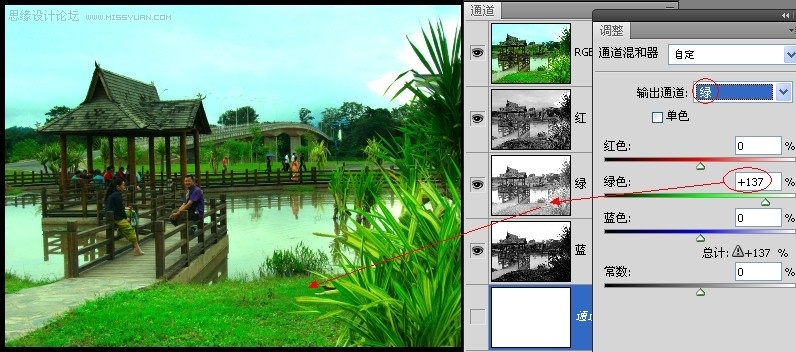
图16
看上图16,这时绿色通道里的天空、水面也随之增亮了许多,这是我们不希望的。要想办法降低天空、水面的亮度,恢复
到原来水平。再对比红通道、蓝通道,在蓝通道里,天空、水面的亮度最亮,作为选区,它是最好的。这时的输出通道是
绿,故将蓝色百分比的小滑块向左滑动,就等于是以“蓝色通道作为选区”,在绿通道中降低这部分选区的亮度。所以,
一边看绿色通道中天空、水面的亮度降低,一边将蓝色百分比的小滑块向左滑动,直到绿色通道中天空、水面的的亮度,
恢复到原来水平时止(这时合计为100%时,绿通道的中性灰颜色保持不变)。效果见图17。
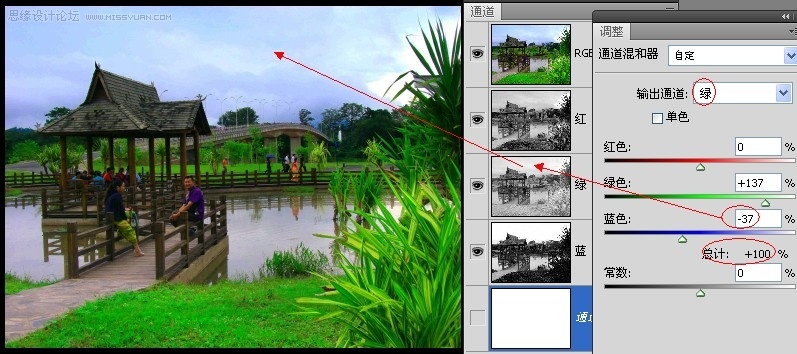
图17
完成校色要求“绿草更绿”。
下面接着做校色要求2“红衣更红”。
新建一个通道混和器调整图层。选择→色彩范围→红色,得红色选区。并在新建的通道混和器调整图层上添加这个选区为蒙版。
要“红衣更红”,就选输出通道红,增加红衣的亮度。故一边看红衣服的红色增加,一边向右滑动红色通道的小滑块,由
100%增加到极限200%(这时已经有色域并级了,只是因为人很小,也不需要这些细节!)。再Ctrl+J复制一次。效果见图18。
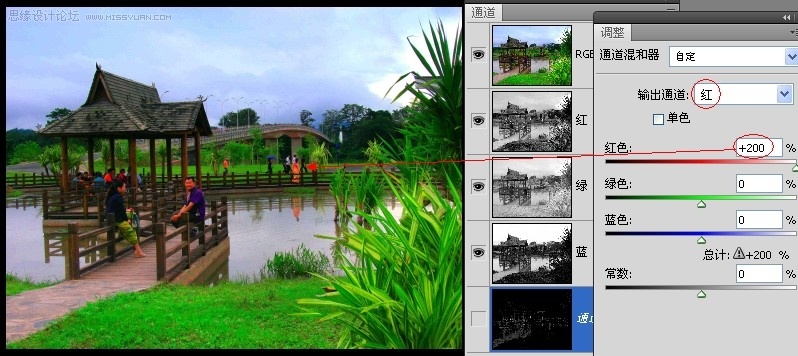
图18